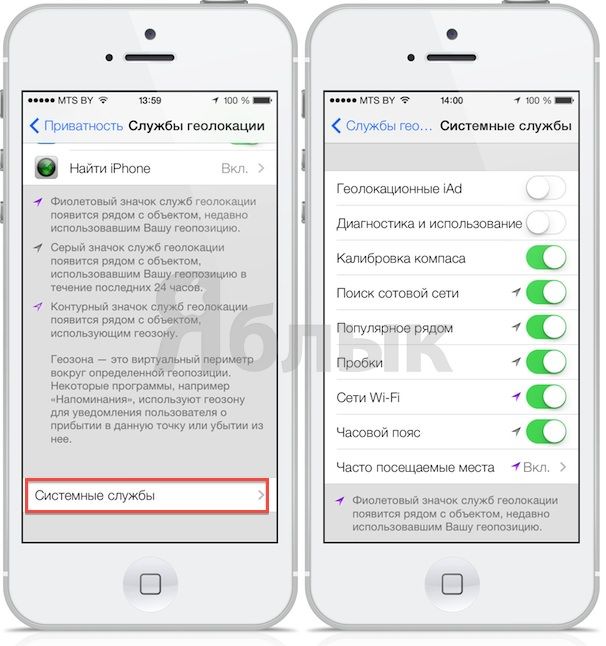- Вы контролируете доступ к своим личным данным.
- Проверьте настройки конфиденциальности.
- Личные данные в App Store
- Прозрачность отслеживания в приложениях
- Отчёт о конфиденциальности приложений
- Данные из буфера обмена
- Сторонние приложения и права доступа
- Сведения о данных и конфиденциальности
- Данные о вашем местоположении
- Веб‑страница «Данные и конфиденциальность»
- Аналитика
- Ограничение таргетированной рекламы
- Повысьте безопасность всех своих устройств.
- Как защитить личную информацию на iPhone и ограничить доступ к ней
- Как защитить личную информацию на iPhone и ограничить доступ к ней
- Управление Геолокацие (определением местоположения)
- Управление системными сервисами
- Управление доступа приложений сторонних разработчиков
- 2 способа проверить настройки приватности на вашем iPhone
Вы контролируете доступ к своим личным данным.
Защита ваших личных данных работает с самого начала — с того момента, когда вы впервые включаете своё устройство. И продолжает действовать, когда вы открываете очередное приложение. Вот несколько рекомендаций, которые помогут вам установить ещё более высокий уровень безопасности.
Проверьте настройки конфиденциальности.
Эти настройки разработаны специально для того, чтобы вы могли контролировать личную информацию. Вы можете указать, какими данными готовы делиться, в каком случае они могут использоваться, можно ли их записывать и хранить. iOS 14 и iPadOS 14 (и последующие версии) предлагают более широкие возможности для управления тем, как приложения используют ваши персональные данные для отслеживания ваших действий.
Личные данные в App Store
На странице каждого приложения в App Store есть раздел, в котором разработчики просто и понятно объясняют, какие технологии защиты данных они используют. Там вы можете узнать, как приложение собирает и использует ваши личные данные, включая геопозицию, историю просмотров и контакты. Мы стремимся предоставить вам полный контроль над данными и сделать внутренние процессы прозрачнее. Apple продолжит эти улучшения и вместе с разработчиками будет обеспечивать вас информацией для осознанного выбора.
Прозрачность отслеживания в приложениях
Ваши устройства могут многое рассказать о вашей жизни. Поэтому только вам решать, каким образом приложения будут отслеживать ваши действия в интернете и какие сведения о вас могут передаваться брокерам данных или другим компаниям для показа таргетированной рекламы.
В операционных системах iOS 14.5 и iPadOS 14.5 (и в последующих версиях) приложения должны запрашивать у вас разрешение на то, чтобы отслеживать ваши действия в сторонних сервисах и на сайтах. Вы сможете изменить свой выбор для любого приложения отдельно или полностью запретить такие запросы в Настройках.
Отчёт о конфиденциальности приложений
Включите эту функцию, чтобы с лёгкостью следить за действиями своих приложений. В специальном разделе Настроек вы сможете узнать, как часто они получали доступ к вашей геопозиции, фотографиям, камере, микрофону и контактам за последние 7 дней. Здесь также видно, с какими доменами они связывались. В сочетании с информацией об использовании личных данных эта функция позволяет получить более полную картину того, как приложения распоряжаются конфиденциальными сведениями.
Данные из буфера обмена
В iOS и iPadOS вы получите уведомление, если приложение попытается скопировать информацию из вашего буфера обмена, — так вы всегда будете в курсе любого действия. Разработчики могут разрешить вставку контента из другого приложения, но при этом они смогут увидеть, что именно вы скопировали, только если вы это позволите.
Сторонние приложения и права доступа
Apple обеспечивает прозрачность всех действий с вашими данными и позволяет решать, какая информация будет доступна приложениям. Например, они могут запросить доступ к геопозиции, контактам, календарям или фотографиям. Каждый раз, когда стороннее приложение запрашивает такие данные впервые, на экране появляется диалоговое окно с пояснением. Это помогает принять взвешенное решение о предоставлении доступа. Вы всегда можете его изменить и ограничить доступ в Настройках. Разработчики приложений для iOS и iPadOS, которые хотят показывать рекламу, измерять её эффективность или передавать сведения брокерам данных, должны получить разрешение пользователя, прежде чем начинать отслеживание информации о нём или его устройстве.
Без вашего разрешения никто не получит доступ к микрофону или камере. Как только приложение начнёт их использовать, в iOS 14 и iPadOS 14 (и последующих версиях) вы увидите специальный индикатор. Он появится в верхней части экрана «Домой» и будет заметен в любом открытом приложении. А в Пункте управления можно узнать, включало ли определённое приложение камеру или микрофон. iOS и iPadOS запрещают доступ к камере приложениям, работающим в фоновом режиме.
Иногда приложениям нужны данные об устройствах в вашей локальной сети, — например, при подключении к смарт‑телевизору или принтеру. В iOS 14, iPadOS 14 и последующих версиях приложения должны получить ваше согласие на сканирование локальной сети.
Кроме того, система предупредит, если приложение попытается получить доступ к буферу обмена, — так вы сможете убедиться, что оно использует только тот контент, который вы разрешили.
Сведения о данных и конфиденциальности
Поясняющие заставки «Данные и конфиденциальность» позволяют вам быстро разобраться, как именно Apple будет использовать вашу личную информацию. Эти сведения предоставляются до того, как вы вошли в учётную запись или начали пользоваться новой функцией. Если вы видите характерный значок «Данные и конфиденциальность», значит, здесь перечислено, какие из ваших личных данных могут быть использованы и какие преимущества вы от этого получите при работе с той или иной функцией.
Данные о вашем местоположении
Иногда бывает полезно, чтобы устройство знало ваше местоположение, — например, когда вы назначаете встречу в Календаре или прокладываете маршрут. Встроенные службы геолокации определяют, где вы находитесь, с помощью комбинации данных GPS, Bluetooth, публичных точек доступа Wi‑Fi и вышек мобильной связи. Apple позволяет вам контролировать, как эти данные собираются и используются на каждом из ваших устройств. В iOS 14, iPadOS 14, watchOS 7 и последующих версиях вы можете разрешить
приложениям определять геопозицию не точно, а приблизительно — в радиусе примерно 26 кв. километров. По умолчанию службы геолокации отключены. Вы можете их включить при активации нового устройства и изменить это решение в любой момент.
Веб‑страница «Данные и конфиденциальность»
Для обеспечения дополнительной защиты вашей личной информации мы разработали страницу «Данные и конфиденциальность» со специальными инструментами, которые позволяют вам управлять своими данными онлайн. На этой странице вы можете получить копию своих данных, запросить исправление личных данных, деактивировать свою учётную запись или удалить её.
Аналитика
Если вы согласитесь на участие в сборе данных, ваше устройство iOS или iPadOS сможет собирать аналитику о своей работе, а также о работе Apple Watch, сопряжённых с вашим устройством, и отправлять все эти данные в Apple для анализа. Это помогает нам совершенствовать свои продукты и уменьшать число сбоев, в том числе в приложениях. Собранная информация всегда обезличена и отправляется в Apple только с вашего полного согласия. Данные для аналитики могут включать информацию о спецификациях вашего оборудования и операционной системы, статистику производительности и сведения о том, как вы используете свои устройства и приложения. При этом личные данные либо не записываются вообще, либо удаляются из отчётов перед отправкой в Apple, либо защищаются такими технологиями, как Differential Privacy (дифференциальная приватность).
Информация, которую мы получаем с помощью технологии Differential Privacy, помогает нам совершенствовать свои сервисы, не нарушая вашу приватность. Например, это позволяет нам улучшать работу функций предиктивного набора текста QuickType, предиктивных подсказок с эмодзи и предиктивных ключевых слов в поиске по Заметкам.
Теперь мы можем выявлять наиболее используемые виды данных в приложении «Здоровье» и веб-домены, которые чаще всего вызывают проблемы в работе Safari. Всё это даст Apple и разработчикам приложений возможность улучшить наши продукты, при этом мы не получим никакой информации о ваших привычках и действиях.
Если вы подтвердите, что согласны активировать Аналитику iCloud и делиться этой информацией с Apple, то мы сможем постоянно улучшать работу Siri и других интеллектуальных функций, анализируя различные данные из вашей учётной записи в iCloud, например фрагменты электронных писем. Сам анализ происходит только после проведения необходимых процедур по защите информации (таких как Differential Privacy), чтобы полученные данные нельзя было связать с вами или вашей учётной записью.
Ограничение таргетированной рекламы
Для повышения вашей конфиденциальности мы разработали непостоянные рекламные идентификаторы (Advertising Identifier). В каждом рекламном модуле любого приложения должно быть чётко указано, что это реклама, и должны приводиться сведения, почему вам показывают такую рекламу. Кроме того, вы можете посмотреть в Настройках, какие данные используются для показа вам таргетированной рекламы. Рекламодатели используют ваш рекламный идентификатор, чтобы контролировать количество показов вам определённого рекламного объявления, измерять эффективность рекламных кампаний и подбирать для вас более релевантную рекламу, но вы всегда можете отказаться от этого. Когда вы включаете функцию «Ограничение трекинга», сторонние приложения больше не могут использовать ваш рекламный идентификатор, чтобы показывать вам таргетированную рекламу. Рекламная служба Apple не показывает таргетированную рекламу детям младше 13 лет. Компания Apple разработала строгие правила для детских приложений в App Store, чтобы защитить детей от нежелательной рекламы.
Повысьте безопасность всех своих устройств.
Позаботьтесь о том, чтобы никто, кроме вас, не мог воспользоваться вашими устройствами и вашими данными.
Источник
Как защитить личную информацию на iPhone и ограничить доступ к ней
В свете последних событий, заставивших всех американских граждан, использующих смартфоны, нервно заёрзать в своих эргономичных офисных креслах, немало людей задумалось о том, как сделать личную жизнь как можно более личной.
Как защитить личную информацию на iPhone и ограничить доступ к ней
Чтобы дать пользователям контроль над доступом iPhone и iPad к их личной жизни, Apple добавила в iOS 6 раздел настройки приватности (пункт Приватность). В этой секции меню перечисляются приложения, обращающиеся в своей работе к вашим персональным данным, и пользователю предлагается вручную отключить доступ к конфиденциальной информации для желаемых приложений.
Управление Геолокацие (определением местоположения)
Шаг 1: Зайдите в Настройки -> Приватность -> Службы геолокации.
Шаг 2: Если вы не желаете позволять каким-либо программам, установленным на смартфоне отслеживать ваши перемещения, просто сдвиньте переключатель в положение «Выкл.». Однако если вы хотели бы добавлять к постам в Facebook или ВКонтакте своё местоположение, но не считаете нужным предоставление ваших координат также и фото-приложениям, вы можете вручную выбрать программы, которым будет разрешён доступ к данным о вашем местоположении, а какие эту информацию не будут получать.
 Управление системными сервисами
Управление системными сервисами
Шаг 1: Снова пройдите прошлый путь по меню: Настройки -> Приватность -> Службы геолокации, но теперь зайдите дальше – в Системные службы.
Шаг 2: Переместите влево «рычажки» тех приложений из списка, которым вы не хотите предоставлять персональную информацию.
Управление доступа приложений сторонних разработчиков
Шаг 1: Перейдите в Настройки, затем в Приватность, далее – в Контакты, Календари, Напоминания, Фото, Bluetooth, Микрофон, Facebook или Twitter.
Шаг 2: Открыв каждый пункт стандартного приложения вы можете видеть те, которые запросили доступа к данным каждого приложения из списка в шаге 1. Переведите соответствующие переключатели в левое положение, чтобы запретить определённым программам доступ к конфиденциальной информации. Однако не забывайте, что, отрезав доступ некоторых приложений к этим данным, вы тем самым ограничите их функционал. А какие-то программы и вовсе не смогут нормально работать, пока вы не снимите ограничение.
Источник
2 способа проверить настройки приватности на вашем iPhone
Когда вы первый раз открываете новое приложение на своём iPhone, вас просто засыпают приглашениями и запросами, каждый из которых запрашивает доступ к различным видам персональной информации. Кто-то машинально одобряет эти приглашения. Проблема такого подхода заключается в том, что пользователь даёт полный доступ к своим личным данным, например, к местоположению, контактам и многому другому.
Если вы вдруг пересмотрели свою позицию, то мы порадуем вас — сохранённые настройки можно поменять. Регулирование настроек приватности и сохранение конфиденциальности вашей личной информации — простая задача, этому нужно уделить лишь немного времени.
Вот два способа проверить настройки конфиденциальности на вашем iPhone.
Откройте приложение «Настройки» на своём iPhone и найдите опцию «Конфиденциальность», выберите её. Затем вы увидите список функций и информацию на телефоне, для доступа к которой приложения должны запрашивать ваше разрешение. В этот список входят такие вещи, как ваши контакты, календарь, местоположение, камера и микрофон.
Откройте одну из категорий, например, «Фотографии», чтобы увидеть список приложений, которым необходим доступ к этой папке. Если тумблер находится в положении «Вкл», в ней имеется доступ. Если переключатель выключен, то доступа нет.
Вы будете удивлены, сколько приложений и функций перечислены в разделе «Конфиденциальность» вашего iPhone.
Потратьте несколько минут, чтобы просмотреть список приложений для каждой категории и предоставить доступ только к тем приложениям, которые вам нужны. Помните, что при следующем запуске приложения после отзыва у него разрешения может появиться запрос на возврат доступа. Не нажимайте на приглашение или запрос, не читая их.
Я рекомендую не торопиться и внимательно изучить раздел «Сервис определения местоположения». Я был удивлён, увидев, сколько функций Apple добавило в этот раздел, которые не относятся к какому-либо приложению.
Например, в прошлом месяце Apple выпустила iOS 13.3.1, в которую (кроме прочего) добавлен новый переключатель для отключения сверхширокополосного (СШП) чипа U1 на iPhone 11. Чип даёт iPhone возможность точно определять местонахождение другого устройства, как, к примеру, должен делать нашумевший Apple Tags.
В декабре исследователи обнаружили, что чип постоянно отслеживал местоположение пользователей, и у него не было тумблера для отключения. Чтобы отключить его, откройте «Настройки»> «Конфиденциальность»> «Службы определения местоположения»> «Системные службы» и отключите «Беспроводные сети».
Просмотрите специальные настройки приложения, чтобы дважды проверить параметры конфиденциальности.
Если у вас много приложений, просмотреть разрешения для каждой категории может быть слишком сложно. Несмотря на то, что собрать все настройки конфиденциальности в одном месте удобно, при быстром прокручивании списка вы можете пропустить приложение.
Дважды проверьте индивидуальные настройки приложения, открыв раздел «Настройки» и прокрутив ниже всех настроек системы, где вы найдёте список всех приложений, установленных на вашем iPhone или iPad.
Независимо от того, как вы контролируете доступ приложений к вашим личным данным на своём iPhone или iPad, неплохо бы взять за привычку проводить обычный аудит, например, раз в месяц. Проверка приложений, которые вам интересны больше всего, не займёт много времени, и вы убедитесь, что всё установлено так, как вы хотите.
С выпуском iOS 13 в прошлом году Apple упростила ограничение возможности доступа приложения к вашему местоположению в фоновом режиме. В дополнение к новым элементам управления конфиденциальностью Apple также добавила специальный «тёмный» режим, улучшила приложение «Напоминания» и несколько других скрытых функций.
Больше новостей, гайды, обзоры и криптопедия здесь .
Подписаться на наш Telegram-канал криптовалют здесь.
Источник

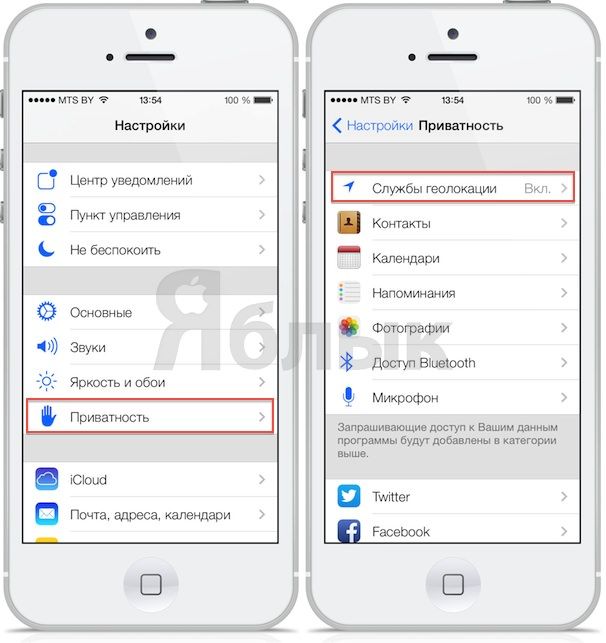
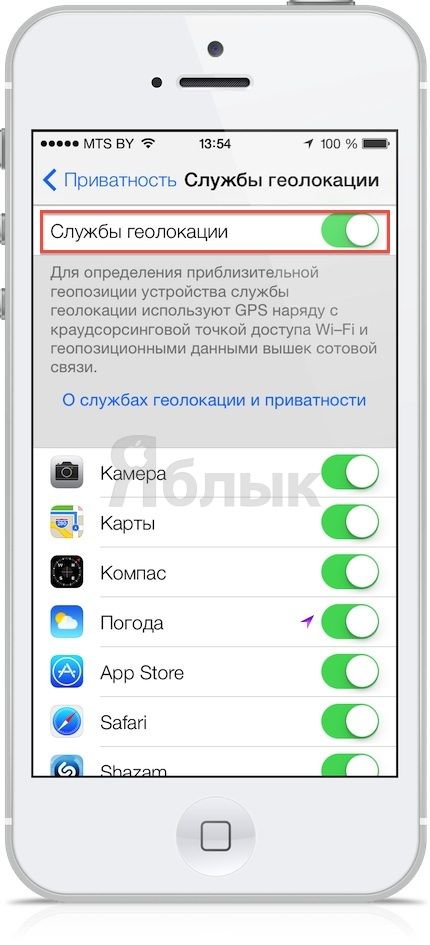 Управление системными сервисами
Управление системными сервисами